
Jika Chromebook Anda tidak mau hidup, jangan panik, karena ada beberapa langkah pemecahan masalah yang dapat Anda coba. Lihatlah panduan ini untuk memulai.
Saat Chromebook Anda tidak bisa boot, itu memprihatinkan. Itu terutama benar jika itu satu-satunya perangkat Anda dan Anda perlu menyelesaikan sesuatu. Untungnya ada beberapa cara untuk mengaktifkan dan menjalankannya kembali.
Anda dapat menggunakan langkah-langkah dasar seperti memastikan perangkat terpasang dan terisi daya untuk melakukan penyetelan ulang perangkat keras saat Chromebook Anda tidak mau hidup. Terkadang itu sesuatu yang sederhana atau kemungkinan masalah dengan Chromebook itu sendiri yang lebih buruk.
Namun, sebelum Anda panik, mari lihat beberapa perbaikan yang dapat Anda coba jika Chromebook tidak menyala.
1. Periksa Kekuatan Anda
Jika ada benda asing yang menghalangi kabel daya atau baterai, melepasnya akan membantu menjalankan Chromebook Anda. Ini memungkinkan Anda membersihkan Chromebook dan memastikannya terpasang dengan benar.
Sebagian besar Chromebook modern memiliki baterai terintegrasi. Berarti Anda tidak dapat memutuskan dan menyambungkannya kembali. Namun, jika Anda memiliki model yang lebih lama, mungkin baterainya dapat dilepas sehingga Anda dapat memasangnya kembali.
Jika Chromebook Anda memiliki baterai yang dapat diakses, lepaskan, bersihkan, dan pasang kembali. Saat baterai dilepas, pastikan tidak ada kotoran atau kotoran yang menghalangi kontak terminal baterai. Untuk membantu membersihkan baterai, ambil sekaleng udara kaleng dan bersihkan debu dan kotoran dari konektor baterai. Anda dapat menghubungi pabrikan atau mencari penggantinya secara online jika baterai rusak.

Selain itu, cabut kabel daya dan bersihkan debu atau kotoran yang terkumpul di port kabel daya atau konektornya. Misalnya, jika Chromebook Anda menggunakan konektor USB-C, tiup debu dari porta, dan sambungkan kembali.
Terkadang membersihkan opsi daya akan memungkinkan Chromebook Anda memulihkan daya eksternalnya dan melakukan booting lagi. Jika Chromebook Anda sangat kotor, Anda mungkin ingin membersihkan layar saat menggunakannya.
2. Pastikan Chromebook Anda Mengisi Daya dengan Benar
Jika Anda menguras baterai Chromebook hingga kosong, baterai tidak akan menyala kecuali Anda menyambungkannya. Pastikan kabel daya tersambung ke stopkontak yang berfungsi dan tersambung ke Chromebook Anda. Tunggu setidaknya 30 menit; itu harus memiliki cukup jus untuk boot.
Biarkan Chromebook Anda mengisi daya semalaman untuk menghindari masalah pengurasan baterai dan memastikan Anda memiliki cukup daya. Saat Anda melakukannya, periksa kabel daya apakah ada kerusakan dan pastikan terhubung ke komputer Anda dengan benar. Ikon daya akan ditampilkan di sudut kanan bawah saat dicolokkan dan diisi daya. Saat Anda mengarahkan kursor ke atasnya, Anda dapat melihat jumlah muatan yang dimilikinya.
![]()
Juga, periksa apakah adaptor AC dicolokkan ke port pengisian daya yang benar. Jika Chromebook Anda memiliki banyak port (USB-C, misalnya), coba gunakan yang lain. Jika Anda tidak yakin dengan port yang benar, periksa situs dukungan pabrikan untuk mendapatkan bantuan.
3. Hapus Perangkat Eksternal
Alasan lain Chromebook Anda tidak melakukan booting adalah karena drive eksternal atau perangkat lain yang terhubung mengalami konflik dengan proses booting. Meskipun perangkat USB biasanya menjadi penyebab utama, Anda harus mencabut semuanya. Itu termasuk headphone, keyboard, drive, dan mouse – semuanya.
Setelah semuanya dicabut, coba boot Chromebook Anda; mudah-mudahan, itu akan memperbaiki masalah.

4. Lakukan Reset Perangkat Keras
Jika Chromebook Anda tidak mau hidup setelah mencoba opsi di atas, saatnya melakukan reset perangkat keras. Chromebook Anda mungkin tidak menyala karena komponen perangkat keras yang rusak atau tidak berfungsi.
Catatan: Sebelum melakukan reset perangkat keras, pastikan file penting Anda telah dicadangkan. Beberapa file mungkin dihapus selama proses.
Untuk melakukan reset perangkat keras, matikan Chromebook, dan cabut kabel daya dan semua perangkat eksternal.
Tekan dan tahan tombol Power dan Refresh . Tombol Refresh ada di baris atas di atas tombol 3 dan 4 . Lokasi tombol Power Anda akan bervariasi. Beberapa tombol daya ada di pojok kanan atas di atas tombol Backspace. Lainnya adalah tombol daya fisik yang terletak di sisi Chromebook.
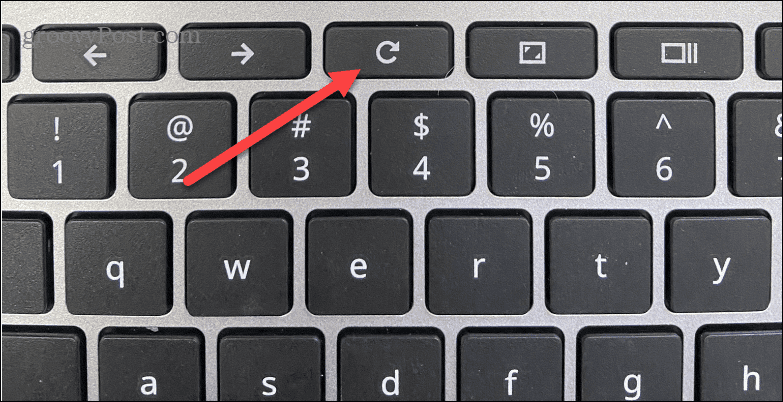
Lepaskan kedua tombol saat Chromebook dinyalakan, yang membutuhkan waktu 10-15 detik. Prosesnya menyegarkan pengontrol tersemat, yang menghidupkan dan mematikan Chromebook Anda. Ini juga akan mengatur ulang komponen lain seperti keyboard dan trackpad. Jadi, jika Anda memiliki konfigurasi trackpad, layar sentuh, atau keyboard, Anda harus mengonfigurasinya kembali setelah pengaturan ulang.
Penting juga untuk diperhatikan bahwa melakukan reset perangkat keras bervariasi di antara Chromebook. Misalnya, beberapa memiliki tombol reset khusus yang dapat Anda jangkau dengan penjepit kertas. Jika Anda tidak yakin, hubungi dukungan pabrikan.
5. Lakukan Factory Reset (Powerwash)
Jika Chromebook Anda tidak menyala dengan benar, Anda dapat mencoba menyetel ulang ke setelan pabrik. Ingatlah bahwa ini akan menghapus semuanya dari perangkat Anda – file, aplikasi, pengaturan, dll.
Selain itu, Anda harus mengaktifkan Chromebook agar ini berfungsi. Penyetelan ulang adalah opsi yang baik jika Chromebook Anda menyala secara sporadis dan tampaknya tidak ada hal lain yang dapat memperbaiki masalah.
Ada beberapa cara untuk mengatur ulang Chromebook Anda. Jika Anda bisa masuk ke layar login, tekan Ctrl + Shift + Alt + R sebelum masuk untuk membuka wizard Reset atau ” Powerwash ” dan ikuti petunjuk di layar.
Buka Advanced Settings dan scroll ke bawah, di bawah Reset Settings , dan pilih opsi Powerwash . Chromebook Anda akan dimulai ulang dan dikembalikan ke keadaan semula.

6. Hubungi Dukungan Produsen
Jika tidak ada yang berhasil, Anda mungkin memiliki perangkat keras yang rusak. Dan jika Chromebook masih dalam garansi, pabrikan mungkin memberi Anda Chromebook baru. Teknisi help desk mungkin juga memandu Anda melalui serangkaian langkah untuk mengaktifkannya.
Jika tidak lagi dalam garansi, minta teknisi perbaikan melihatnya jika ada di dekatnya. Namun, memperbaiki Chromebook mungkin memerlukan biaya sebanyak yang Anda bayarkan. Namun, hal keren tentang Chromebook adalah file Anda disimpan secara online, sehingga Anda dapat dengan mudah beralih ke perangkat baru tanpa kehilangannya.
Saat Anda mendapatkan Chromebook baru, masuk dengan akun Google Anda. File Anda akan ada di sana, siap untuk Anda mulai bekerja lagi.
Memecahkan Masalah Chromebook Anda
Saat Chromebook Anda tidak mau hidup, menggunakan salah satu solusi di atas akan membuat Anda aktif dan berjalan. Saat Chromebook masih baru dan dalam garansi, Anda seharusnya bisa mendapatkan penggantian gratis dari pabrikan. Jika itu adalah Chromebook lama dan tidak menyala, Anda mungkin memerlukan yang baru.
Setelah Anda memiliki Chromebook yang berfungsi penuh, lihat beberapa fiturnya, seperti merekam layar Anda. Jika Anda memiliki lebih dari satu orang yang menggunakannya, Anda dapat menambahkan pengguna di Chromebook. Dan jika seseorang mampir dan perlu menggunakannya sebentar, Anda dapat mengaktifkan mode tamu.
Tentu saja, ada hal lain yang bisa salah dengan Chromebook Anda. Misalnya, pelajari cara memperbaiki mikrofon yang tidak berfungsi atau cara memperbaiki suara yang tidak berfungsi di Chromebook. Atau, jika Anda perlu memecahkan masalah lain, jalankan alat pemindaian diagnostik.